Jak se připojit k beta verzi a stáhnout starší verzi Android Apps

V minulých dnech Android, kdybyste chtěli testovat aplikaci beta, musíte obecně bránit ji vedle stávajícího stabilní verze aplikace. Ale nyní Google má v obchodě Play "beta kanály", takže je mnohem snazší dát výstřely beta aplikací.
SOUVISEJÍCÍ: Jak získat včasný přístup k novým aplikacím a hrám Android v obchodě Play
Místo těchto beta sestav běžících po boku svých stabilních protějšků se však při zápisu do beta serveru prostřednictvím Obchodu Play rozhodně rozhodnete pro použití stávající verze beta namísto . Zde jsou některé výjimky - jako jsou Chrome, Chrome Beta, Chrome Dev a Canary Chrome, které mají všechny své záznamy v Obchodě Play. Z větší části však beta kanály v Obchodě Play fungují přesně tak, jak je zamýšlela společnost Google.
Podívejme se například na oficiální aplikaci Facebook. Facebook využívá beta-kanálový přístup, aby dovolil zvědavým uživatelům nahlédnout na to, na čem společnost pracuje v zákulisí, pokud se tak rozhodnou. Samozřejmě, tito uživatelé efektivně testují aplikaci pro Facebook a pomáhají společnosti najít chyby předtím, než se budova přesune do stabilního kanálu. Zatímco společnost technicky zavolá tyto "alpha" stavby v rané podobě, je to stále stejné: používají testovací program Google Play k poskytnutí přístupu.
Jak najít služby, které nabízejí přístup beta
Můžeš nebo můžeš se přihlásili do testovacího programu pro aplikaci beta v určitém okamžiku, ale v každém případě se nejspíš zeptáte na nejjednodušší způsob, jak zjistit, zda aplikace nabízí přístup k beta verzi. Stručně řečeno, opravdu není jednoduchý způsob, jak s tím pomoci, aniž byste museli vykopávat celou řadu seznamů aplikací. Musíte to určitě vědět. Jo, to je naštvaná.
Pokud vám nevadí, že se rozdrtíte, zjistíte, zda nabízí přístup k beta testovacímu programu, a to tak, že se projdete úplně dolů na stránku aplikace v Obchodu Play v zařízení . Zobrazí se okno "Staňte se zkušebníkem beta", pokud je nabízen přístup k programům beta.
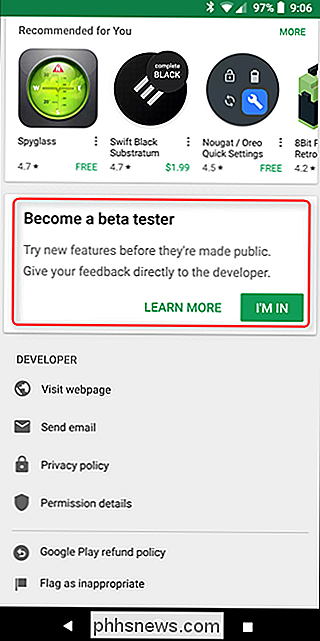
Klepněte na položku "Připojit se" a potvrďte v následujícím rozbalovací nabídce. Boom, jste v.
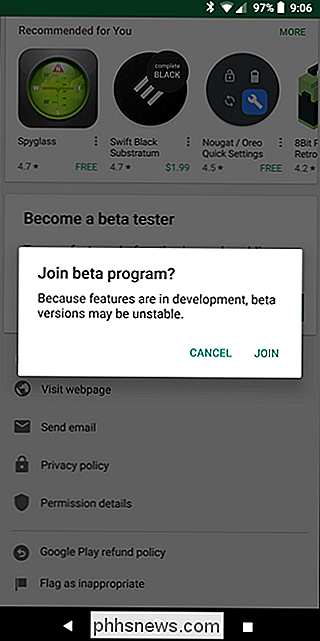
Přesto je to spousta práce jen , abyste zjistili, zda aplikace dokonce má testovací program. Dobrou zprávou je, že je k dispozici vynikající řešení prostřednictvím rozšíření Chrome s názvem Panel nástrojů pro Obchod Google Play. Toto rozšíření vás informuje nejen o dostupnosti testovacího programu pro konkrétní aplikaci, ale také o odkazy na výpisy aplikace AppBrain, pokrytí aplikace Aplikace Android Police a stažení APK z APKMirror. Můžete také přepínat mezi těmito možnostmi na stránce nastavení rozšíření.
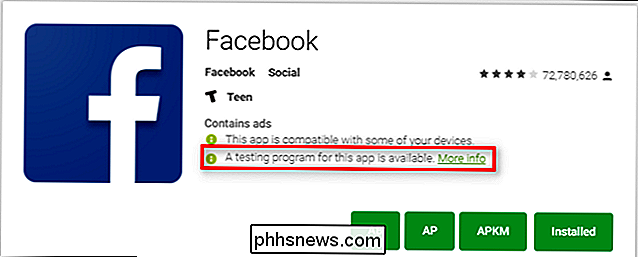
Pokud zjistíte, že aplikace, o kterou byste mohla mít zájem o testování, stačí kliknout na odkaz "Další informace" na stránce Google Play aplikace, která vás přesměruje na testovací stránce. Chcete-li začít, stačí kliknout na tlačítko "Staň se zkušebníkem".
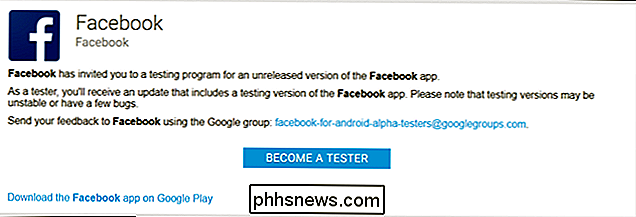
Pokud už máte nainstalovanou aplikaci, automaticky se aktualizuje na novější verzi, kterou potřebujete. Je to v pohodě.
Jak spravovat aplikace beta verze
Můžete uvolnit beta testovací program v libovolném okamžiku, který přenese aplikaci zpět do stabilní sestavy, jakmile opustíte testovací program. Existuje několik různých způsobů, jak to udělat.
Nejprve se můžete vrátit zpět na zkušební stránku z Google Play na webu (opět s nainstalovaným rozšířením Toolbox pro Google Play) a pomocí tlačítka "Nechat Program "odkaz na odhlášení. Snadné peasy.
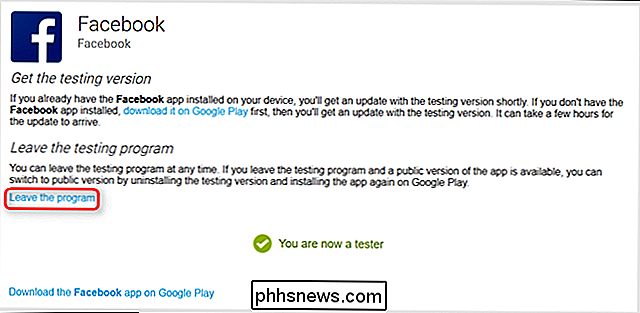
Můžete také spravovat všechny své beta aplikace přímo z vašeho zařízení. Spusťte Google Play a otevřete nabídku posunutím zleva doprava (nebo jen klepnutím na tři řádky vlevo nahoře). Pak vyberte "Moje aplikace a hry".
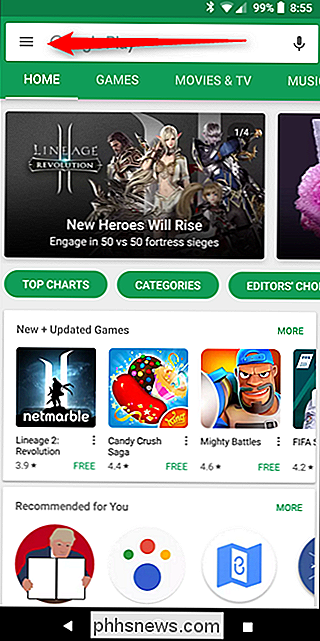
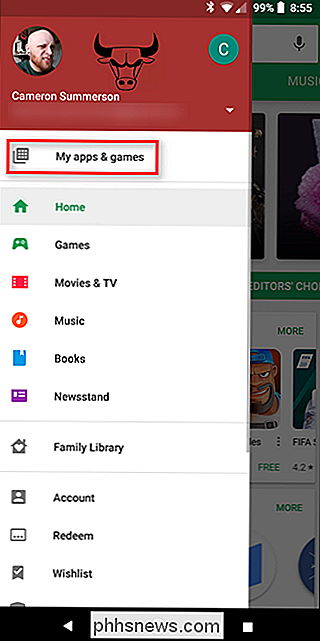
Poslední karta v tomto rozhraní je "Beta." Klepnutím na něj zobrazíte všechny aplikace, které právě testujete.
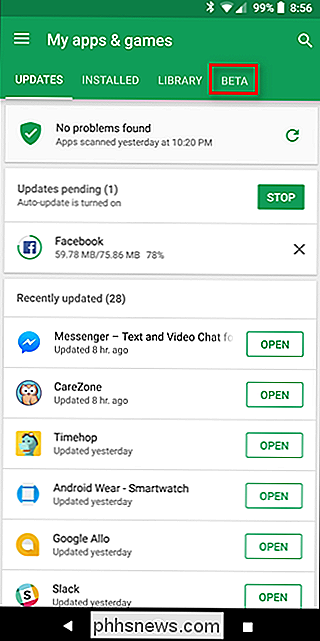
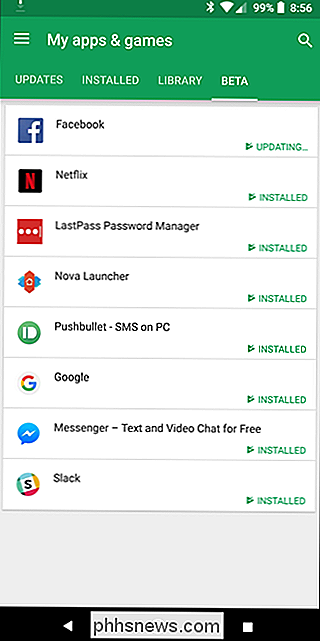
Když klepnete na aplikaci z tohoto seznamu, "V horní části stránky s výpisem si všimnete banneru, který vám sdělí, že jste pro tuto aplikaci zkušebník beta. Věc je, že na to nemůžete poklepat ani se s ním nějakým způsobem netýkat - je to opravdu jen tam, abych vám připomněl, myslím.
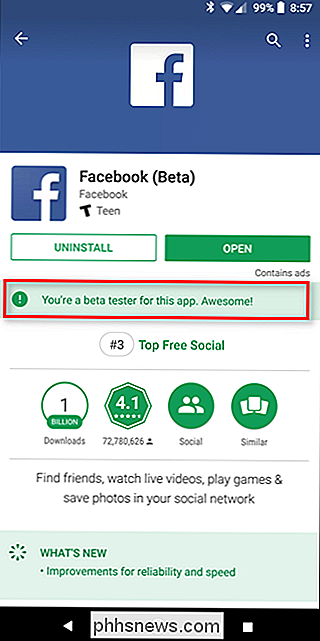
Chcete-li odhlásit testovací program, musíte se vrátit zpět do dolní části stránky (stejně jako při zápisu). Zde najdete box, který vám umožní opustit beta kanál. Případně můžete klepnutím na tlačítko Další informace získat další informace o beta testovacím programu Google.
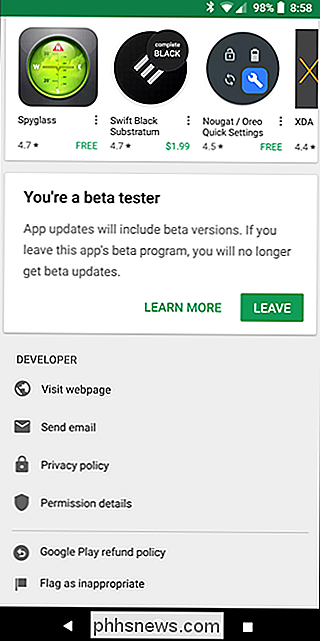
Testovací program Google Play je opravdu skvělý způsob, jak si uživatelé mohou prohlížet nejnovější materiály vaření ve svých oblíbených aplikacích (za předpokladu, že nabízejí beta přístup, samozřejmě). Pokud máte v úmyslu vyzkoušet nové věci předtím, než se dostanou do mas, rozhodně doporučuji vidět, zda vaše oblíbené aplikace nabízejí testovací program. Nezapomeňte, že jsou beta aplikace, takže mohou způsobit problémy.

Co dělat, když váš iPhone nebo iPad správně nenabíjí
IPhone, který se nebude správně nabíjet, je více než trochu frustrující. Než roztrhnete vlasy, projděte si seznam problémů s odstraňováním problémů, abyste vyloučili obvyklé příčiny problémů s nabíjením - a prsty překročeny, vyřešte problém bez zaslání telefonu do služby. Existuje řada problémů, způsobují problémy při nabíjení vašeho iPhone nebo iPadu, a to od snadno vyřešených až po požadované služby Apple.

ŠIfrování disku je mimořádně důležité, zejména u notebooků. Dokonce i kdyby někdo ukradl váš laptop nebo jste někde vyvráceni, lidé nemohou prohlížet vaše soukromá data bez povolení, pokud je váš disk zašifrován. Nejde o to, aby vás vláda přestala špehovat. Jedná se o ochranu libovolných citlivých informací, které můžete mít na notebooku proti zlodějům a jiným hrozbám.



